
Каты диск форматланмаган сәбәпләре - операция системасының кайбер параметрлары аркасында, программа өлеше яки җайланманың физик хәле аркасында килеп чыккан проблемалар аркасында тормышка ашыру сәбәпләре булырга мөмкин.
1: система дискын ясамый
Иң җиңел эш проблемасы, ул яңа килгәннәр генә очрый: Сез операцион система эшләгән каты дискны форматларга тырышасыз. Табигый, Windows режимында (яки башка ОС) үзен бетерә алмый.
Чишелеш бик гади: Форматлау процедурасын башкару өчен флеш дисктан ботинка алырга кирәк.
Игътибар! Бу гамәл ОСның яңа версиясен урнаштырганчы башкарылырга тәкъдим ителә. Файлларны бүтән дискка сакларга онытмагыз. Форматлаудан соң, сез элек кулланылган операцион системадан башлап булмыйсыз.
Дәрес: USB флеш Windows 10да USB флеш Windows 10 булдыру
Флеш дисктан ботинкасын урнаштырыгыз.
Күбрәк укыгыз: Йөкләү Биостагы флеш дисктан ничек урнаштырырга
Аннары, сез кулланырга теләгән оска карап аерылып торачак. Моннан тыш, форматлау операцион системаның алдагы куелган яки өстәмә манипуляциясез үткәрелергә мөмкин.
ОСның соңрак урнаштыру белән форматлау өчен (Windows 10 мисалында):
- Урнаштыручы тәкъдим иткән адымнар аша узыгыз. Телләрне сайлагыз.
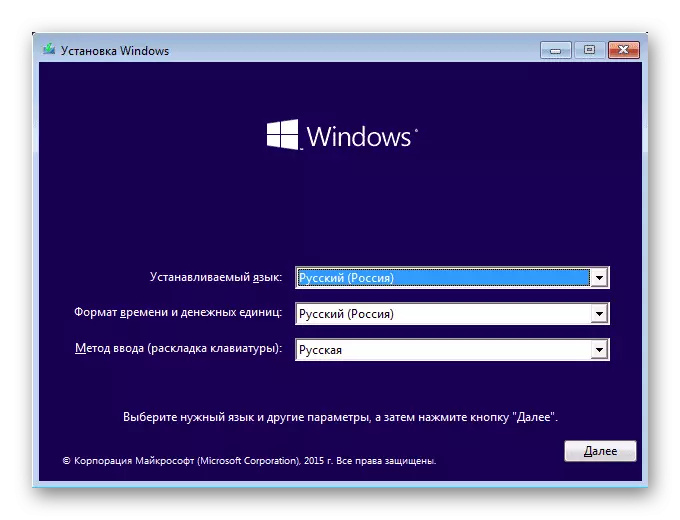
- Урнаштыру төймәсенә басыгыз.

- Активлаштыру ачкычын кертегез яки бу адымны сикерегез.

- ОСның версиясен сайлагыз.

- Лицензия килешүе шартларын алыгыз.

- Яңарту урнаштыру төрен сайлагыз.
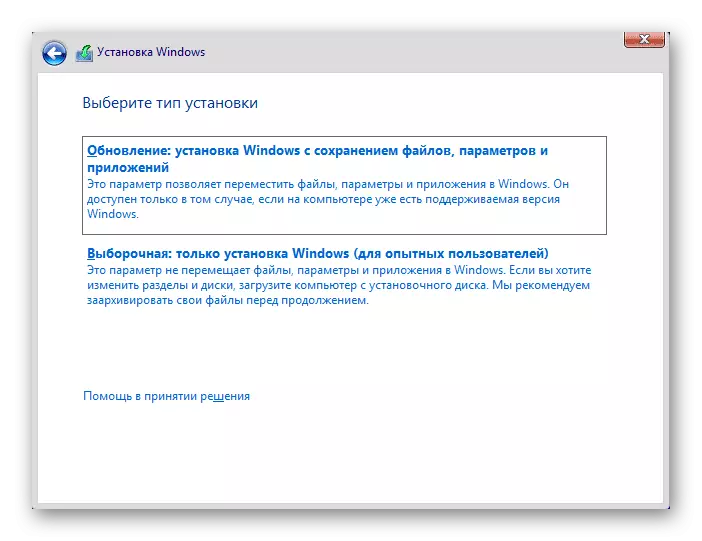
- ОС урнаштыру өчен урын сайларга кирәк булган тәрәзәгә керерсез.
- Түбәндәге скриншот күрсәткәнчә, бүлекләр берничә була ала, анда сезгә зурлыктагы һәм баганаларда йөрергә кирәк. Кечкенә зурлык бүлекләре - система (резерв), калганнары - гадәт (система да урнаштырылачак). СОРАУ КЕШЕЛӘРНЕ КЫРГЫЗ һәм "Формат" төймәсенә басыгыз.

- Аннан соң, сез Windows өчен монтажлау бүлеген сайлый аласыз һәм процедураны дәвам итә аласыз.
ОС урнаштырмыйча форматлау өчен:
- Урнаштыручы башланганнан соң, CMD башлау өчен Shift + F10 басыгыз.
- Яисә "Реставрация системасы" сылтамасына басыгыз.

- "Проблеманы чишү" сайлагыз.
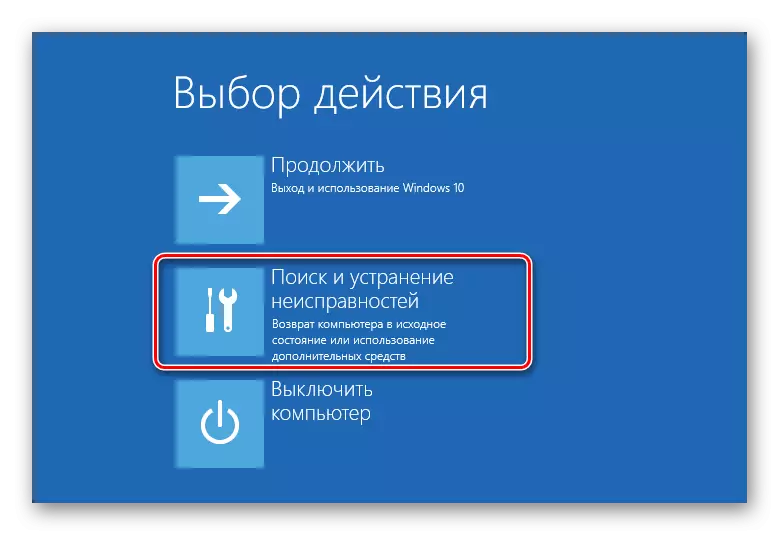
- Аннары - "алдынгы параметрлар".

- Бу "әмере Line" коммуналь йөгерегез.

- (Түгел, туры бу OS дирижер күрсәтелә торган бер белән) / диск фактики хат өйрәнә. Моның өчен кертегез:
WMIC Logicaldisk җайланма җибәрде, вольуменам, зурлык, тасвирлау

Син (байт) һәм күләме зурлыгы хат билгели ала.
- тиз диск, яз рәвешкә:
Формат / Ф.С.: NTFS X / Q
яки
Формат / Ф.С.: FAT32 X / Q

Киресенчә x белән теләгән хат алыштырсак. Сез disc бирәләр килә файл системасы асылы олараг беренче яки икенче әмере кулланыгыз.
Сез тулы форматлау тәмамларга телибез икән, бу / Q күрсәткеч өстәп түгел.
2 юлында: Хаталы: "Windows түгел тулысынча форматлау булдырабыз"
Көтмәгәндә фасилялярлядир системасы урнаштыру соң, мәсәлән, төп диск яки икенче (тышкы) дискны белән эш иткәндә бу хата барлыкка килергә мөмкин. Еш кына (ә түгел) Winchester рәвештә чимал булып һәм өстәмә, бу NTFS яки FAT32 файл системасы системасы артка format мөмкин түгел.
Проблемин кырыс бәйле, сез берничә адым ясау кирәк. Шуңа күрә, комплексына гади кадәр барыйк.
1 нче имин режимда
Сәбәпле йөгереп программалар (мәсәлән, antivirus, Windows хезмәтләр яки гадәте программа) бу башланды процессын тәмамларга мөмкин түгел.
- имин режимда Йөкләү Windows.
Күбрәк укы:
имин режимда windows 8 download теле
имин режимда тәрәзәләрне 10 download теле
- сезнең өчен уңайлы мөмкинлек Формат.
2 этап: Chkdsk
Бу эчкә коммуналь гамәлдәге хаталарга һәм савыктыру сындырып блоклар бетерү ярдәм итәчәк.
- "Старт" төймәсенә басыгыз һәм CMD язам.
- куеп, уң төймәсенә белән матбугат нәтиҗәсе син варианты "администраторы исеменнән Run" Бу сайлау анда контекст сайлак чакырырга.
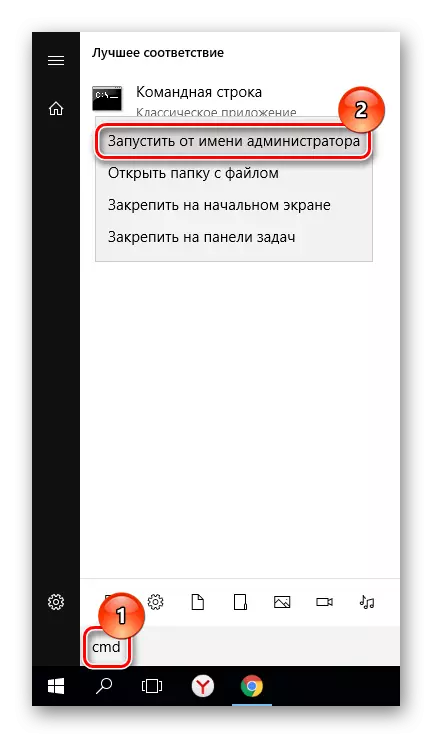
- Керегез:
CHKDSK X / Р / F
Киресенчә x турында, тикшерергә кирәк булган хат / диск хат белән алыштырсак,.

- (Бəлки һәм, чыгару) Сканерлау соң, без алдагы вакытта кулланган шул ук юл белән тагын бер тапкыр disc форматы тырыша.
Адым 3: әмере Line
- Cmd аша, сез шулай ук саклагыч format ала. адым 1 эюстярилян бу йөгерегез.
- тәрәзә яз:
Формат / Ф.С.: NTFS X / Q
яки
Формат / Ф.С.: FAT32 X / Q
син кирәк файл системасы асылы.
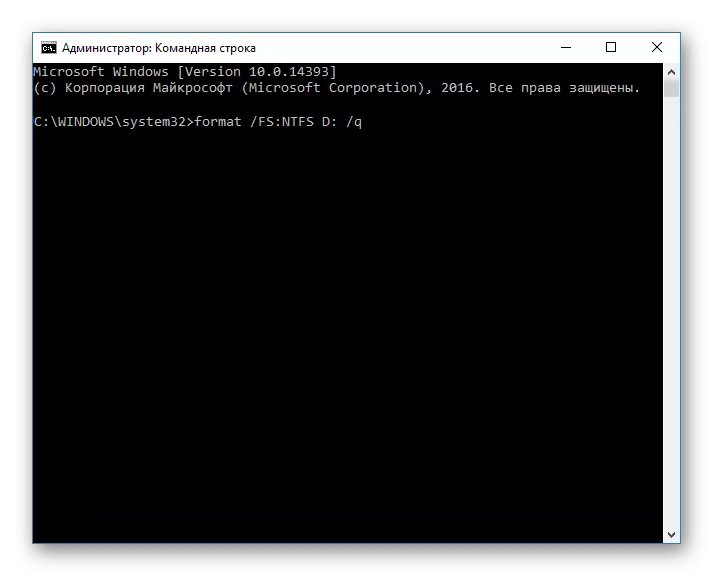
- тулы форматлау өчен, син / Q күрсәткеч юк итә ала.
- Y кергәндә, һәм аннары ENTER сыкканымны сезнең эшләре раслый.
- Сез кәгазенең "мәгълүмат Хаталы (ВРК)« күрә икән, димәк, түбәндәге адымнарны skip һәм ысулы 3 мәгълүматны укый.
Адым 4: системасы диск коммуналь
- Матбугат Win + R һәм яз diskmgmt.msc
- сезнең дискны сайла, һәм куеп, уң төймәсенә (PCM) төененә буенча "Формат" функциясе эшләтү.
- Көйләүләрдә кирәкле файл системасын сайлагыз һәм "Тиз форматлау" пунктын тикшерегез.
- Әгәр дә диск мәйданы кара булса һәм "таратылмаган" статусы булса, pcm контекст менюсын чакырыгыз һәм "Гади күләмне булдырыгыз" ны сайлагыз.
- Мәҗбүри форматлау белән яңа бүлек булдырырга ярдәм итүче программа эшләтеп җибәреләчәк.
- Бу этапта сез яңа күләмне барлыкка китерүдә нәрсә бирергә теләгәнегезне сайларга тиеш. Барлык урыннарны куллану өчен барлык тутырылган кырларны калдырыгыз.

- Кирәкле диск хатын сайлагыз.

- Түбәндәге скриншот кебек форматлау вариантларын конфигурацияләгез.

- Ярдәмче коммуналь хезмәтне тәмамлагыз.

- Әгәр дә хаталар форматлау нәтиҗәсендә хаталар барлыкка килмәсә, сез бушлай урынны сезнең теләге белән куллана башлыйсыз. Бу адым ярдәм итмәсә, икенчесенә барыгыз.
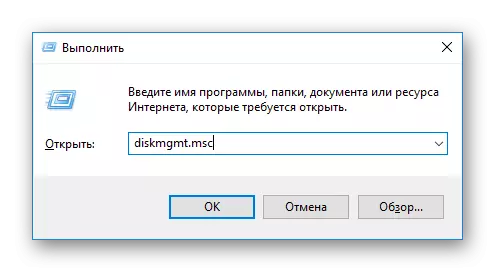




5 адым: Өченче як программасын кулланып
Сез өченче як программасын кулланырга тырыша аласыз, чөнки кайбер очракларда Windows коммуналь хезмәтләре баш тартканда, форматлау белән уңышлы җиңегез.
- Акронис диск директоры еш кулланыла һәм каты диск саклагычында төрле проблемаларны чишкәндә. Аның гади һәм аңлаучан интерфейсы, шулай ук форматлау өчен барлык кирәкле кораллар бар. Төп минус - программаны куллану өчен түләргә кирәк.
- Тәрәзә төбендәге проблеманы сайлагыз, һәм барлык манифуляцияләр сул яктагы баганада барлыкка киләчәк.

- "Формат" операциясенә басыгыз.

- Кирәкле кыйммәтләрне урнаштырыгыз (гадәттә барлык кырлар да автоматик рәвештә тутырыла).
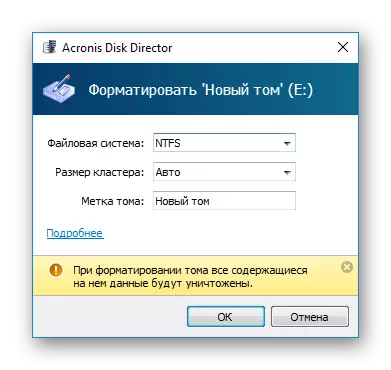
- Кичектерелгән эш булдырылачак. Төп программа тәрәзәсендә кесәгә басып, башкаруыгызны хәзер башкару.

- Тәрәзә төбендәге проблеманы сайлагыз, һәм барлык манифуляцияләр сул яктагы баганада барлыкка киләчәк.
- Бушлай миниаль бүлек остасы Тылсымчы эшне тәмамлау өчен яраклы. Программалар арасында бу эшне башкару процессы бөтенләй башка түгел, шуңа күрә сайлауда төп аерма юк.
Тагын бер мәкаләдә бу программа белән каты дискны форматлау өчен кулланма бар.
Дәрес: Диск форматлау миниул бүлегенең остасы
- Гади һәм хөрмәтле HDD түбән дәрәҗәдәге формат форматына тиз чыгыш ясарга мөмкинлек бирә (ул "түбән дәрәҗәдәге" программада) форматлау. Авырлыклар белән без түбән дәрәҗәдәге вариант дип аталганны кулланырга киңәш итәбез. Элегерәк без аны ничек кулланырга яздык.
Дәрес: Каты дәрәҗәдәге формат коралы белән диск форматлау
Юлында 3: Хаталы: "Data Хаталы (ВРК)"
Йухарыда тәкъдимнәр ярдәм проблемасы "мәгълүмат хата (ВРК)» белән көрәшер булмаска мөмкин. Сез әмере линиясе аша форматы эшләтү өчен тырыша, син аны күреп ала.Бу, мөгаен, бу очракта ул яңа бер белән алмаштыра кирәк, шуңа күрә, физик диск ватыклары күрсәтә. Кирәк булса, сезгә хезмәт диагностикасы аны бирә ала, әмма бу акча кыйммәтле булырга мөмкин.
4 юлында: Хаталы: "сайлап секциясе Fixatting алмады"
Бу хата берьюлы берничә проблемалар гомумиләштереп ала. гаепләре үзен текстны соң квадрат җәя бара торган код монда Бөтен аерма. Һәрхәлдә, проблема юк тырыша алдыннан CHKDSK коммуналь хаталарыма диск тикшерү. Бу эшләргә теле, 2 ысулы йухарыда укый.
- [Хаталы: 0x8004242D]
Windows reinstall тырышам, ян чох очрый. Кулланучыны OS урнаштыргычы аша формалаштыру, һәм кабердән бер имин режимда да, стандарт юл аша алмый.
Бу бетерү өчен, сез башта аннары, проблема күләме ачар яңа бер халык һәм бу format тиеш.
Windows урнаштыргычы тәрәзәдә, бу кеби ясап була:
- Матбугат CMD ачарга SHIFT + F10 клавиатура.
- Бу DiskPart коммуналь башларга әмер Яз:
диск.
Һәм матбугат ENTER.
- Барлык бәйле күләмен карый әмер Яз:
Дискны күрсәтегез.
Һәм матбугат ENTER.
- проблема сайлап әмер Яз:
SELECT ДИСК 0.
Һәм матбугат ENTER.
- Бу unformatting күләме алсак әмере Яз:
Чиста.
Һәм матбугат ENTER.
- Аннары яз дђ 2 Теглар һәм Якын әмере линиясе.

Шуннан соң, сез бер үк адым Windows урнаштыргычы үзеңә табар. "Яңарту" төймәсенә басыгыз һәм (кирәк булса) бүленешен халык. Урнаштыру дәвам итә ала.
- [Хаталы: 0x80070057]
Windows урнаштырырга тырышабыз, шулай ук очрый. секцияләренә элек (йухарыда мцзакиря торган охшаш хата, очрагында кебек) чыгарылган булса да, бу, баш веря биляр.
программа ысулы бу хата котылырга эялмядикдя, аны аппарат дигәнне аңлата. Проблемалары каты диск физик unusability дә һәм энергия белән тәэмин итү буталган була. Сез тагын PC җайланмалар тоташтырып мөстәкыйль квалификацияле ярдәм мөрәҗәгать яки чыгышы таныша ала.
Без Windows яки операцион системасын монтажлау вакытында каты диск format тырыша кайчан йаранан төп проблемаларны каралды. Бу мәкаләдә без сезгә файдалы һәм эчтәлекле иде өметләнәм. гаепләре юк түгел иде булса, комментарийлар хәлләр, һәм без аны хәл итәргә тырышачак.
